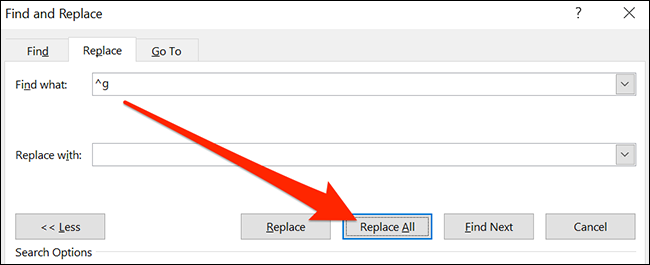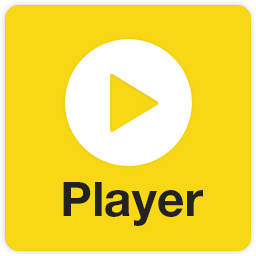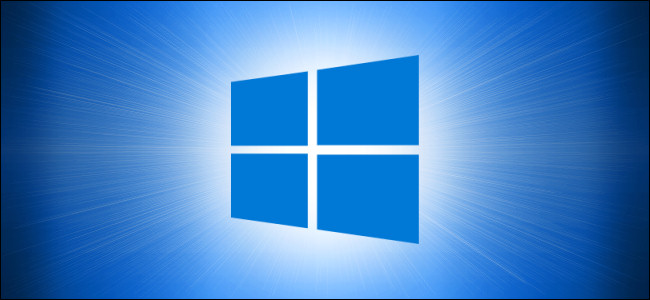إفهم برامج وتطبيقات
إزالة جميع الصور من مستند Word
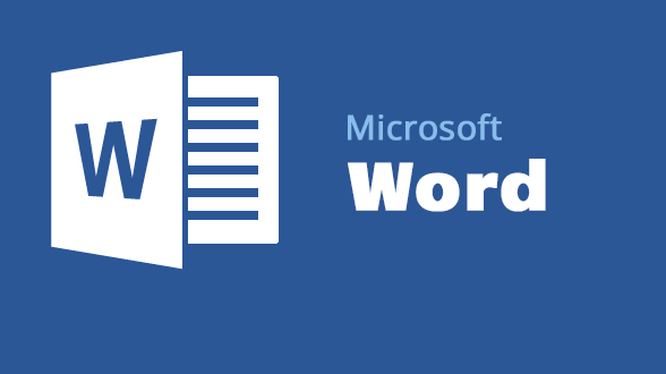
إذا كنت بحاجة إلى إزالة جميع الصور والرسومات بسرعة من مستند Microsoft Word مرة واحدة
فمن السهل استخدام خيار مدمج لحذفها جميعًا مرة واحدة.
دعنا نرى كيفية القيام بذلك.
كيف تعمل تقنية إزالة الصور
يتضمن Microsoft Word ميزة تسمى “Find and Replace” للعثور على عناصر في مستنداتك واستبدالها بشيء من اختيارك.
باستخدام هذه الميزة ، يمكنك العثور على جميع الصور في المستند الخاص بك واستبدالها بأي شيء.
يؤدي هذا إلى إزالة الصور وترك مساحة فارغة حيث كانت موجودة.
ملاحظة : ستزيل هذه التقنية أيضًا جميع المخططات والرسوم البيانية من المستند. إذا كان هذا جيدًا .
حذف كافة الصور من مستند Word
لبدء إزالة الصور ، افتح المستند باستخدام Microsoft Word.
في القائمة العلوية ، انقر على “Home”.
ثم انقر فوق “Replace” في قسم “Editing” من شريط الأدوات.

في نافذة “Find and Replace” التي تفتح ، انقر على مربع “Find what”. في المربع ، اكتب: “^g“
(بدلاً من ذلك ، يمكنك النقر فوق الزر “More” ، ثم تحديد “Special” و “Graphic” من القائمة. سيقوم Word بإدراج “^ g” نيابة عنك.)
في هذه الحالة ، “^ g” رمز خاص يعني “graphic”.
تتضمن علامة “graphic” هذه جميع الصور أو المخططات أو الرسوم البيانية في المستند.
لكن لا تقلق ، يمكنك التراجع عن هذه الخطوة لاحقًا إذا أزلت شيئًا عن طريق الخطأ.
ستتم إزالة جميع الصور في المستند الخاص بك.
إذا كنت ترغب في إعادتهم ، فاضغط على Ctrl + Z في Windows أو Command + Z على Mac للتراجع عن عملية الإزالة.
أو يمكنك إدراج الصور مرة أخرى إذا لزم الأمر. سهل جدا!